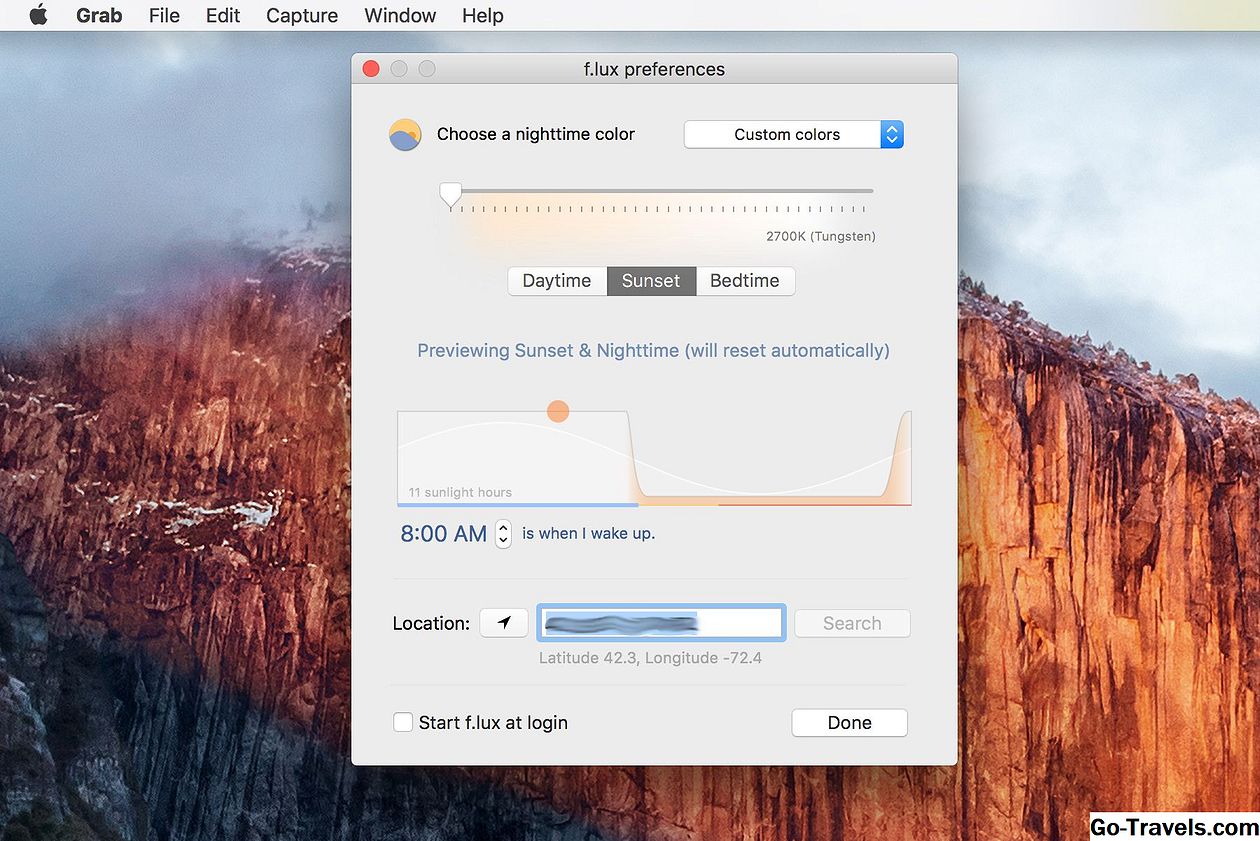Spletna skupna raba je funkcija, ki je postala na voljo v iTunesovi različici 9. Skupna raba domače omogoča enostavno povezovanje z drugimi knjižnicami iTunes v vašem domačem omrežju, tako da lahko pretočno predvajate, delite in kopirate glasbo, filme, TV-oddaje, aplikacije in načine zvonjenja.
Starejše različice iTunes vam omogočajo, da vklopite skupno rabo, da bi lahko predvajali glasbo drugih, vendar niste mogli dodati svojega medija v vašo knjižnico iTunes. Korist dodajanja v svojo knjižnico je, da ga lahko sinhronizirate s svojim iPhoneom ali iPadom.
Druga generacija Apple TV uporablja domačo skupno rabo, da se poveže z vsebino na računalnikih v vašem domačem omrežju. Če želite predvajati glasbo, filme, televizijske oddaje in poddaje iz vaših iTunesovih knjižnic prek Apple TV-ja, morate nastaviti vsako knjižnico iTunes z domačo delitvijo.
01 od 10Izberite glavni račun iTunes

Kot glavni račun izberite nečiji račun za trgovino iTunes. To je račun, ki ga boste uporabili za povezavo vseh drugih knjižnic iTunes in Apple TV. Denimo, da je vaše uporabniško ime za trgovino iTunes [email protected] in da je vaše geslo "yoohoo."
Če želite začeti nastavitev, kliknite na Skupna raba domov ikona (majhna hiša) v levem stolpcu okna iTunes na prvem računalniku. Če se hiša ne pojavi, pojdite na 8. korak, če želite izvedeti, kako dostopati do skupne rabe domače strani. Ko se prikaže prijavno okno za skupno rabo domače strani, izpolnite uporabniško ime in geslo za račun - v tem primeru [email protected] in yoohoo.
Nastavite druge računalnike ali naprave, ki jih želite povezati

Prepričajte se, da so knjižnice iTunes v drugih računalnikih različice iTunes 9 ali novejše. Vsi računalniki morajo biti v istem domačem omrežju - bodisi ožičeni do usmerjevalnika ali v istem brezžičnem omrežju.
Na vsakem računalniku kliknite na Skupna raba domov ikono in postavite isto iTunes ime in geslo, kot ste jih uporabljali na vašem računalniku - še enkrat, za ta primer, [email protected] in yoohoo. Če imate težave, glejte 8. korak.
Mimogrede, ali ste vedeli, da lahko svoj Apple Watch seznanite s svojim telefonom in predvajate glasbo skozi uro? Zdaj, to je glasba na poti!
Če želite druge računalnike, ki so povezani z vašo skupno rabo za skupno rabo, da lahko predvajate filme, glasbo in programe, ki ste jih prenesli iz trgovine iTunes, jih morate odobriti. To je še posebej pomembno za glasbo, kupljeno pred brezplačno DRM - brez možnosti zaščite pred kopiranjem - možnost nakupa. Če želite odobriti druge računalnike, kliknite na Shranjujte v zgornjem meniju izberite Pooblastite računalnik. Vnesite uporabniško ime in geslo za iTunes, da pooblastite računalnik, da predvaja pesmi, ki jih je kupil ta uporabnik. Vsak računalnik morate pooblastiti za vsakega uporabnika iTunes, katerega vsebino želite igrati. Družina bi morala dovoliti za račun mame, očeta in sina, in tako naprej. Zdaj lahko vsi igrajo drug drugega kupljene filme in glasbo. Ko so vsi računalniki nastavljeni na domači del in so pooblaščeni, lahko v svojo knjižnico delite filme, glasbo, aplikacije iPhone in melodije zvonjenja. Za skupno rabo medijev je treba vklopiti računalnik druge osebe, zato mora biti knjižnica iTunes odprta. V levem stolpcu okna iTunes boste videli majhno hišo z imenom knjižnice iTunes druge osebe. Kliknite nanj, če si želite ogledati seznam vsega v svoji knjižnici, kot da bi si sami pogledali. Lahko si ogledate vse medije ali samo tiste pesmi, filme in aplikacije, ki jih nimate. Če želite dodati film, skladbo, melodijo zvonjenja ali aplikacijo iz druge knjižnice iTunes, kliknite na svojo iTunesovo hišo in nato kliknite glasbo, filme ali katero koli kategorijo iTunes, ki jo želite pregledati. Na seznamu knjižnic iTunes kliknite želeni predmet in ga povlecite v zgornjem levem kotu okna iTunes. Prikaže se okence okrog kategorij knjižnice, na zaslonu pa boste opazili majhen zeleni znak plus, ki predstavlja element, ki ga dodate. Pojdite - to je, spustite - in to bo kopirano v vašo knjižnico iTunes. Lahko pa tudi izberete predmete in kliknete na Uvozi v spodnjem pravokotnem kotu. Upoštevajte, da če kopirate aplikacijo, ki jo je kupil nekdo drug, boste morali vsakič, ko posodobite aplikacijo, odobriti iPhone ali iPad.
ITunes lahko samodejno uvozite vse nove nakupe, ki ste jih prenesli v drugo knjižnico iTunes v omrežju za skupno rabo v domačem omrežju. Kliknite ikono hiše v knjižnici, kjer bodo nakupi preneseni. Ko okno prikaže to drugo knjižnico, kliknite na Nastavitve v spodnjem desnem kotu okna. Pojavi se okno za preverjanje, katere vrste kupljenih medijev - glasbe, filmov in aplikacij - želite samodejno kopirati v vašo knjižnico iTunes, ko jih prenesete v to drugo knjižnico. Oba iTunes knjižnic morata biti odprta za dokončanje kopije. Samodejno kopiranje kupljenih predmetov zagotavlja, da bo knjižnica iTunes na vašem prenosnem računalniku imela vse nakupe na namizju. Če premislite, kateri račun iTunes želite uporabiti kot glavni račun za skupno rabo v domačem okolju ali če naredite napako in želite začeti: Druga generacija Apple TV zahteva skupno rabo doma, da se poveže s knjižnicami iTunes v vašem domačem omrežju. Kliknite na Računalnik. Videli boste sporočilo, da morate vklopiti skupno rabo v domačem omrežju. Odpeljal vas bo na zaslon, kjer boste morali vnesti račun iTunes, ki ga vsi vaši računalniki uporabljajo za skupno rabo doma. Na Apple TV-ju poskrbite, da je vklopljena skupna raba domače strani: Na zaslonu bi morali videti to Skupna raba domov je vklopljen. Potem: Pooblastite računalnik (e) za predvajanje nakupov iTunes Store

Predvajanje glasbe in filmov iz drugih iTunesovih knjižnic

Povlecite filme, glasbo, melodije in aplikacije za kopiranje v knjižnico

Bodite prepričani, da so vse kupljene iTunesove nakupe, kupljene na domači strani, kopirane v vašo knjižnico iTunes

Kako dostopati do skupne rabe doma, če imate težave

08 od 10 Dodajte televizor Apple TV v skupno rabo doma, da se poveže z vašo knjižnico iTunes

Vklopite domačo delitev na Apple TV

10 od 10 Izberite Media za pretakanje iz iTunes